Adicionar uma política de conformidade
A adição de uma política de conformidade é um processo composto por quatro segmentos: Regras, ações, atribuição e resumo. O Workspace ONE UEM baseia todas as opções específicas da plataforma na escolha inicial da plataforma, para que o console nunca apresente uma opção que seu dispositivo não possa usar.
Observação: A conformidade do Windows Rugged é compatível apenas com dispositivos Motorola (a ação da Redefinição empresarial impõe a conformidade).
Configure o mecanismo de conformidade com os perfis e encaminhamentos automáticos preenchendo as abas da Política de conformidade.
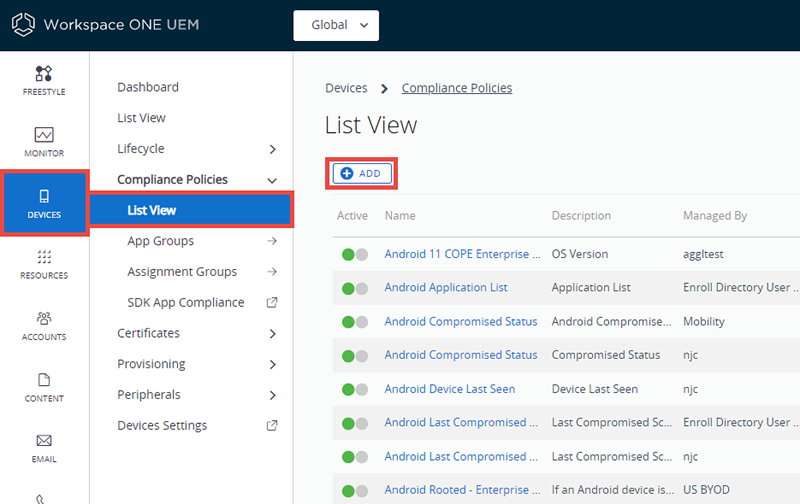
-
Vá para Dispositivos > Políticas de conformidade > Modo de exibição de lista e clique em Adicionar.
-
Selecione uma plataforma na página Adicionar política de conformidade na qual sua política de conformidade será desenvolvida.
-
Detecte condições configurando a aba Regras primeiro fazendo a correspondência entre Qualquer ou Todas as regras.
- Adicionar regra – Selecione para adicionar regras e parâmetros. Para obter mais informações, consulte Regras e ações da política de conformidade.
- Anterior e Próximo – Selecione para voltar ao passo anterior ou avançar, respectivamente.
-
Defina as consequências da não conformidade em sua política preenchendo a aba Ações.
As ações disponíveis dependem da plataforma. Algumas ações proíbem o recebimento de perfis até que um status de conformidade seja relatado de novo. Para obter mais informações, consulte Regras e ações da política de conformidade.
-
Especifique quais Ações e Encaminhamentos ocorrerão.
Um Encaminhamento é uma ação automática executada quando a Ação anterior não faz com que o usuário tome medidas corretivas para deixar o dispositivo dele em conformidade.
Selecione os tipos de ações e opções.
Ações e encaminhamentos
Configuração Descrição Caixa de seleção Marcar como fora de conformidade Permite que você realize ações em um dispositivo sem marcá-lo como fora de conformidade. O mecanismo de conformidade realiza essa tarefa observando as seguintes regras. - A caixa de seleção Marcar como Fora de Conformidade é ativada (marcada) por padrão para cada nova ação adicionada.
- Se uma ação tiver a opção Marcar como Fora de Conformidade ativada (marcada), todas as ações e os encaminhamentos subsequentes também serão marcados como fora de conformidade. Essas caixas de seleção subsequentes não podem ser editadas.
- Se uma ação tiver a opção Marcar como Fora de Conformidade desativada (desmarcada), a ação/encaminhamento seguinte terá a opção ativada por padrão (marcada). Essa caixa de seleção pode ser editada.
- Se uma ação/encaminhamento tiver a opção Marcar como Fora de Conformidade desativada e o dispositivo não for aprovado na regra de conformidade, ele será considerado oficialmente "em conformidade". A ação prescrita é executada.
- O status de um dispositivo permanece "em conformidade", a menos que ele encontre uma ação/encaminhamento com a caixa de seleção Marcar como Fora de Conformidade marcada. Somente então o dispositivo é considerado fora de conformidade.Aplicativo Bloqueie ou remova um aplicativo gerenciado. Você pode também assegurar conformidade do aplicativo estabelecendo uma lista de aplicativos permitidos, recusados ou uma lista obrigatória de aplicativos. Comando Inicie o check-in de um dispositivo ou apague dados corporativos. E-mail Bloqueie o usuário do e-mail. Se estiver usando o Gerenciamento de e-mail móvel junto com o mecanismo de conformidade de e-mail, a ação "Bloquear e-mail" se aplica. Acesse essa opção em E-mail > Políticas de conformidade > Políticas de e-mail. Essa ação permite o uso de políticas de Conformidade do dispositivo, como aplicativos recusados com qualquer política de mecanismo de conformidade de e-mail que você configurar. Selecionando esta ação, a conformidade de e-mail é acionada com uma única atualização de política no dispositivo se ele estiver fora de conformidade. Notificar Notifica alguém sobre a violação da conformidade. Você tem as seguintes opções para enviar uma notificação. - Enviar e-mail para o usuário. - Enviar SMS ao dispositivo.*
* Para que notificações por SMS funcionem com sua frota de dispositivos, você deve ter uma conta com um provedor de Gateway terceirizado e definir as configurações do Gateway. Acesse Grupos e configurações > Todas as configurações > Sistema > Integração empresarial > SMS e preencha as opções descritas em Configurações de SMS.- Enviar Notificação Push ao Dispositivo. **
**Quando você seleciona a ação de notificação "Enviar Notificação Push ao Dispositivo", as configurações do Catálogo de Aplicativos devem ser ativadas para a respectiva plataforma do dispositivo quando os serviços do hub estão configurados.- Enviar e-mail ao administrador. Você pode inserir vários e-mails na caixa de texto CC, desde que sejam separados por vírgulas. Você também pode copiar o gerente do usuário inserindo um valor de pesquisa. Clique no sinal de mais ao lado da caixa de texto CC e selecione {UsersManager} no menu suspenso. Para obter detalhes, consulte Valores de pesquisa.
Para Notificar ações, você tem a opção de usar um modelo de mensagem. Use essa opção desmarcando a caixa de seleção Modelo padrão, que exibe um menu suspenso que permite selecionar um modelo de mensagem.
Também há um link que, quando selecionado, exibe a página Modelo de mensagem em uma nova janela. Essa página permite criar seu próprio modelo de mensagem.Perfil Instale, remova ou bloqueie um perfil de dispositivo específico, um tipo de perfil de dispositivo ou um perfil de conformidade. Os perfis de conformidade são criados e salvos da mesma forma que os perfis de dispositivo Automático e Opcional. Vá para Recursos > Perfis e Linhas de Base > Perfis, selecione Adicionar e, em seguida, Adicionar Perfil. Selecione uma plataforma e, na aba do perfil Geral, selecione "Conformidade" na configuração suspensa Tipo de atribuição. Perfis de conformidade são aplicados na aba Ações da página Adicionar política de conformidade para serem usados quando um usuário viola uma política de conformidade. Selecione Instalar o perfil de conformidade na lista suspensa e selecione o perfil de conformidade anteriormente salvo. Apenas encaminhamentos
Configuração Descrição Botão Adicionar encaminhamento Cria um encaminhamento. Ao adicionar escalonamentos, o ideal é aumentar a segurança das ações a cada escalonamento adicional. Depois do intervalo de tempo… Você pode atrasar o encaminhamento em minutos, horas ou dias. …Efetuar as ações a seguir Repetir – Marque essa caixa de seleção para repetir o encaminhamento por determinado número de vezes, antes que a próxima ação agendada inicie. Para macOS, é possível realizar apenas estas ações:
- Apagar dados do dispositivo
- Enviar e-mail ao administrador
- Apagar dados corporativos
- Bloquear/remover perfil
- Enviar e-mail para o usuário
- Bloquear/remover tipo de perfil
- Enviar notificação por push para o dispositivo
- Bloquear/remover todos os perfis
-
Determine quais dispositivos estão sujeitos à (e excluídos da) política de privacidade preenchendo as abas Atribuição e Resumo da página Adicionar política de conformidade. Você pode denominar, finalizar e ativar a política na guia Resumo.
Configuração Descrição Gerenciado por Selecione o grupo organizacional no qual essa política de conformidade será gerenciada. Grupos atribuídos Atribua esta política a um ou mais grupos. Para mais informações, consulte o tópico Grupos de atribuição. Exclusões Se quiser excluir grupos, selecione Sim. Em seguida, selecione na lista de grupos disponíveis na caixa de texto Grupos excluídos. Para obter mais informações, consulte o tópico Excluir grupos em perfis e políticas. Botão Exibir atribuição do dispositivo Veja uma lista de dispositivos afetados por essa atribuição da política de conformidade. Embora a plataforma seja um critério dentro de um grupo inteligente, a plataforma configurada no perfil do dispositivo ou na política de conformidade sempre terá precedência sobre a plataforma do grupo inteligente. Por exemplo, se um perfil do dispositivo for criado para a plataforma iOS, ele só será atribuído aos dispositivos iOS, mesmo que o grupo inteligente inclua dispositivos Android.
-
Depois de determinar a atribuição dessa política, selecione Próximo. A aba Resumo será exibida.
-
Forneça um Nome e uma Descrição útil para a política de conformidade.
-
Selecione uma destas opções.
- Concluir – Salve sua política de conformidade sem ativá-la nos dispositivos atribuídos.
- Concluir e ativar – Salve e aplique a política a todos os dispositivos afetados.
-
Exibir Atribuição do Dispositivo, Política de Conformidade
Selecione Exibir Atribuição do Dispositivo na aba Atribuição ao configurar uma política de conformidade para exibir a página Exibir Atribuição do Dispositivo. Essa página confirma os dispositivos afetados (ou não) pela política de conformidade atribuída.
Tópico principal: políticas de conformidade